excel设置横向打印的方法
2016-12-22
相关话题
Excel中经常需要进行横向打印,横向打印具体该如何进行设置呢?下面是小编带来的关于excel设置横向打印的方法,希望阅读过后对你有所启发!
excel设置横向打印方法:
设置横向打印步骤1:打开一个要进行设置纸张方向工作表;
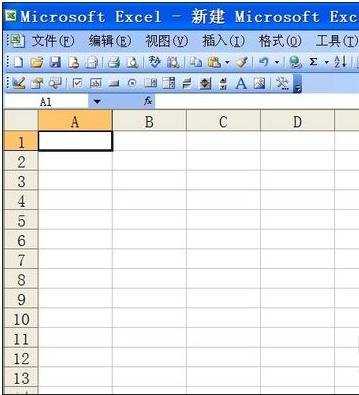
设置横向打印步骤2:单击菜单栏中的“文件”菜单,执行菜单中的“页面设置”命令;
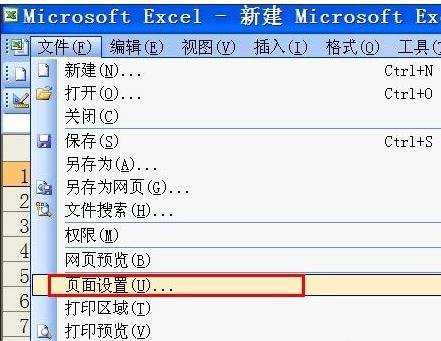
设置横向打印步骤3:打开“页面设置”对话框,从中单击 “页面”选项卡;
设置横向打印步骤4:在页面选项卡中, 找到方向,下面有两个选择,一个为横向,一个为纵向, 我们按照需要点击前面的单选按钮进行选择。
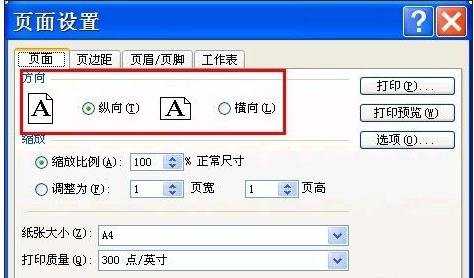
设置横向打印步骤5:设置好后,点击“确定”按钮。就可以设置好纸张的横向打印或纵向打印。
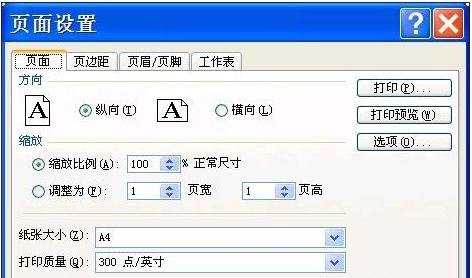
看了excel设置横向打印的方法还看了:
1.excel表格设置横向打印的方法
2.excel2007设置横向打印的方法
3.excel怎么设置横向打印
4.excel2003设置横向打印的教程
5.excel表格设置打印横向的教程
6.excel2007设置横向打印的教程
7.Excel怎么横向输入数据?